ตัวแปลงเสียง MP3 เป็น DTS 3 อันดับแรกตลอดกาล: ออนไลน์และออฟไลน์
เราทุกคนทราบดีว่ารูปแบบ MP3 เป็นรูปแบบเสียงที่ใช้บ่อยที่สุด อย่างไรก็ตาม เนื่องจากไฟล์ประเภทนี้ถูกบีบอัด มันจึงได้รับผลกระทบจากการบีบอัดแบบสูญเสียข้อมูล นอกจากนี้ หากคุณต้องการเล่นไฟล์ MP3 ในระบบโฮมเธียเตอร์ของคุณ มีโอกาสที่คุณจะประนีประนอมคุณภาพในทางใดทางหนึ่ง แต่อย่าตื่นตระหนก เพราะถ้าคุณใช้ an ตัวแปลงเสียง MP3 เป็น DTSคุณจะสามารถเพลิดเพลินกับแทร็กเสียงบนระบบโฮมเธียเตอร์ของคุณได้ กรุณาใช้เวลาในการอ่านข้อความด้านล่าง
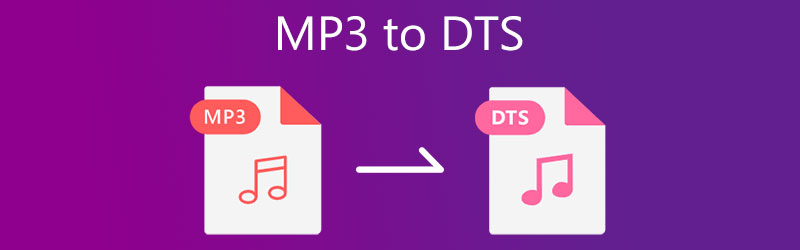
- ส่วนที่ 1 วิธีที่ดีที่สุดในการแปลง MP3 เป็น DTS โดยไม่สูญเสียคุณภาพ
- ส่วนที่ 2 วิธีอื่นในการแปลง MP3 เป็น DTS
- ส่วนที่ 3 คำถามที่พบบ่อยเกี่ยวกับการแปลง MP3 เป็น DTS
ส่วนที่ 1 วิธีที่ดีที่สุดในการแปลง MP3 เป็น DTS โดยไม่สูญเสียคุณภาพ
สมมติว่าคุณต้องการปรับปรุงคุณภาพเสียงของโฮมเธียเตอร์ของคุณ ในกรณีนั้น Vidmore Video Converter เป็นตัวแปลง MP3 เป็น DTS ที่ยอดเยี่ยมที่สุดที่คุณสามารถใช้ได้ หนึ่งในตัวแปลงไฟล์ยอดนิยมที่มีให้ใช้งานทั้งบนอุปกรณ์ Mac และ Windows ซอฟต์แวร์นี้เป็นหนึ่งในโปรแกรมที่ใช้กันอย่างแพร่หลายที่สุด Vidmore Video Converter ออกแบบมาเพื่อแก้ไขเสียง วิดีโอ และภาพถ่าย ด้วยอินเทอร์เฟซที่เป็นมิตรต่อผู้ใช้มากขึ้น ตัวแปลงเสียงและวิดีโอนี้ใช้งานง่ายกว่าเมื่อเทียบกับโปรแกรมอื่นๆ ที่คล้ายคลึงกัน คุณสามารถใช้เครื่องมือนี้เพื่อแปลง MP3 เป็น DTS ได้ ไม่ว่าคุณจะเป็นมืออาชีพที่ช่ำชองหรือมือใหม่ก็ตาม
ด้วยความสามารถในการแก้ไขที่ใช้งานง่ายแต่ทรงพลัง คุณสามารถปรับแต่งคุณภาพเสียงของเสียงของคุณโดยคำนึงถึงทั้งอัตราบิตและอัตราการสุ่มตัวอย่าง แม้ว่าจะไม่มีบริการอินเทอร์เน็ต แต่ซอฟต์แวร์ก็ทำงานได้ดีมาก เพื่อให้เข้าใจว่าตัวแปลง MP3 เป็น DTS ทำงานอย่างไร โปรดอ่านคำแนะนำพื้นฐานที่ให้ไว้ด้านล่าง
ขั้นตอนที่ 1: ดาวน์โหลด MP3 เป็น DTS Converter
โปรดดาวน์โหลดและติดตั้งเครื่องมือก่อนดำเนินการต่อโดยคลิกปุ่มดาวน์โหลดปุ่มใดปุ่มหนึ่งด้านล่าง หลังจากการติดตั้งเสร็จสิ้น ให้เรียกใช้ตัวเรียกใช้งาน เมื่อโปรแกรมสามารถรันได้แล้ว คุณก็เริ่มใช้งานได้ทันที
ขั้นตอนที่ 2: อัปโหลดไฟล์ MP3 ของคุณ
เมื่อเปิดตัวซอฟต์แวร์เป็นครั้งแรก ซอฟต์แวร์จะนำคุณไปสู่อินเทอร์เฟซหลักของซอฟต์แวร์ หากต้องการเพิ่มไฟล์ ให้คลิกที่ เพิ่มไฟล์ ปุ่มหรือแตะ บวก ลงชื่อเข้าใช้ตรงกลางหน้าจอ
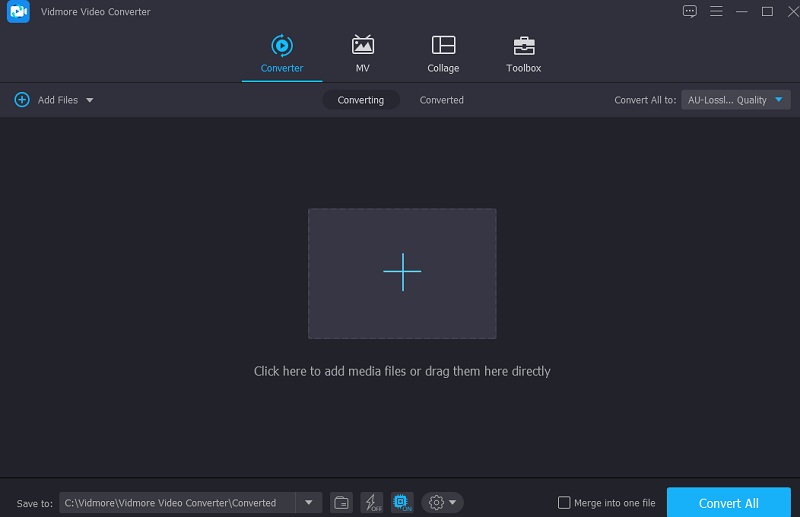
ขั้นตอนที่ 3: เลือกรูปแบบ DTS
หลังจากที่คุณอัปโหลดไฟล์ MP3 แล้ว คุณสามารถเปลี่ยนรูปแบบได้โดยเลือกตัวเลือกที่เหมาะสมจากเมนูแบบเลื่อนลงทางด้านขวาของหน้าจอดังที่แสดงด้านล่าง จากนั้นเลือก DTS รูปแบบจากเมนูแบบเลื่อนลงที่ปรากฏใต้แท็บเสียง
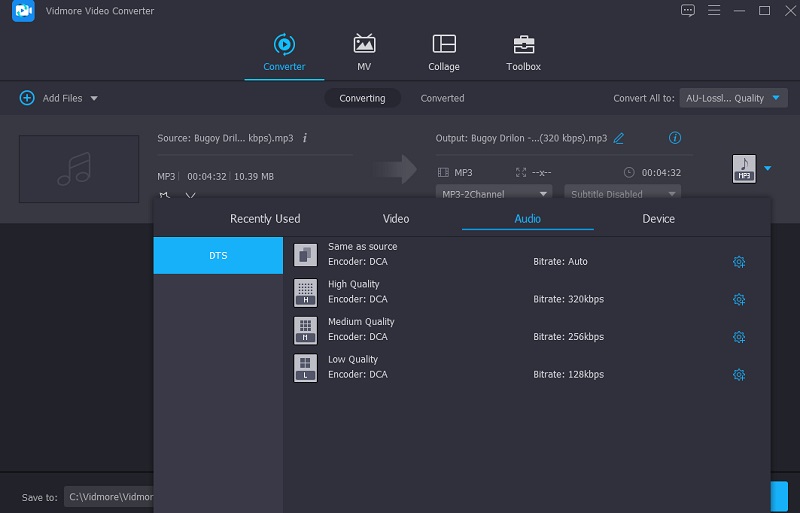
หลังจากเลือกไฟล์ DTS คุณอาจลดหรือคงคุณภาพเสียงไว้ เลือก การตั้งค่ารูปแบบ และใช้ลูกศรแบบเลื่อนลงเพื่อเปลี่ยน อัตราบิต อัตราสุ่ม และช่อง. จากนั้นเลือก สร้างใหม่ ปุ่มเพื่อเริ่มต้น
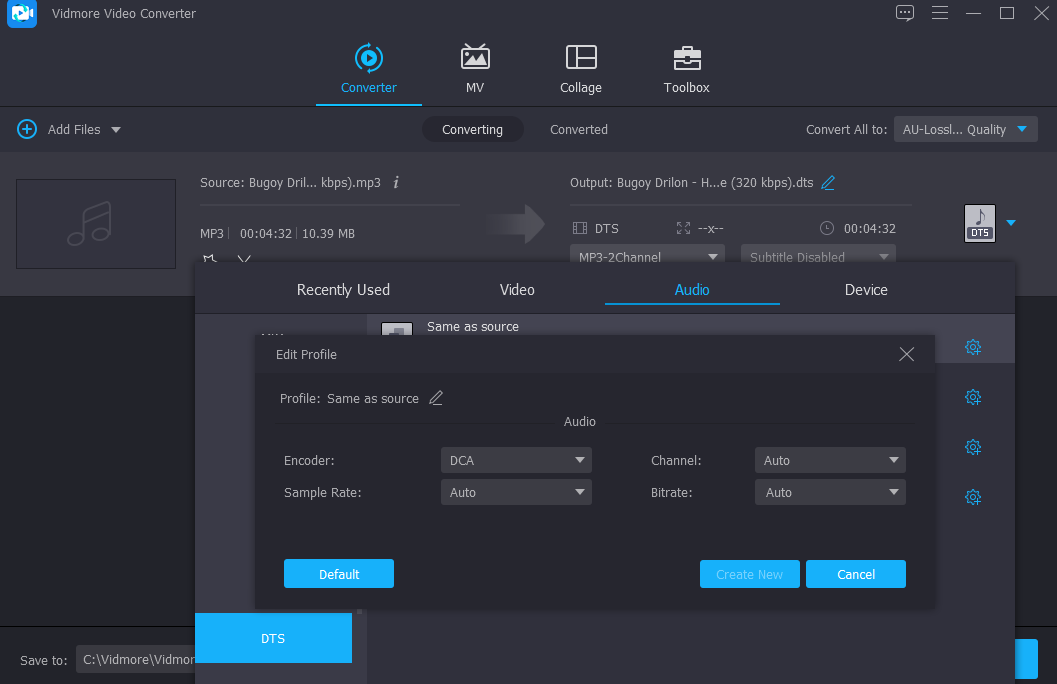
ขั้นตอนที่ 4: เปลี่ยนรูปแบบอย่างถาวร
หลังจากกระบวนการปรับปรุงคุณภาพเสียงแล้ว กระบวนการแปลงจะเริ่มขึ้น หากต้องการแปลงทุกอย่างพร้อมกัน ให้เลือก แปลงทั้งหมด จากเมนูแบบเลื่อนลง แค่นั้นเอง! ตอนนี้คุณสามารถผ่อนคลายและฟังเสียงจากระบบโฮมเธียเตอร์ของคุณ
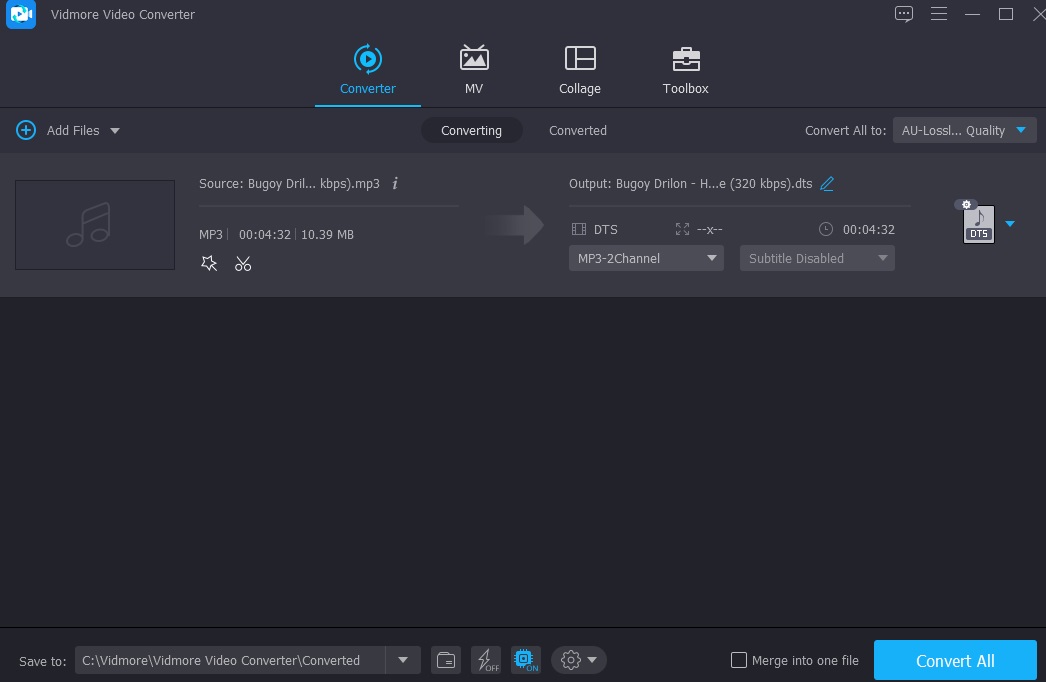
ส่วนที่ 2 วิธีอื่นในการแปลง MP3 เป็น DTS
1. Convertio
หากคุณต้องการแปลง MP3 เป็น DTS ออนไลน์ คุณสามารถใช้ Convertio นอกจากนี้ ยูทิลิตีบนเว็บนี้ยังเข้ากันได้กับระบบปฏิบัติการทั้งหมด สามารถดาวน์โหลดได้ฟรี โดยมีข้อจำกัดเพียงอย่างเดียวคือจำกัดขนาดไฟล์ 100MB นอกจากนี้ยังปรับปรุงกระบวนการแปลงโดยให้ตัวเลือกการนำทางที่เรียบง่าย
นอกจากนี้ยังสนับสนุนรูปแบบเสียงและวิดีโอต่างๆ ที่คุณสามารถเลือกได้ ต่อไปนี้คือภาพรวมโดยย่อเกี่ยวกับวิธีการใช้เครื่องมือบนเว็บนี้ ซึ่งจะช่วยให้คุณเข้าใจวิธีการทำงานที่แม่นยำยิ่งขึ้น
ขั้นตอนที่ 1: Convertio สามารถเข้าถึงได้ในเบราว์เซอร์ของคุณ เมื่ออยู่ในเว็บไซต์อย่างเป็นทางการแล้ว ให้คลิกเมนูแบบเลื่อนลงถัดจาก เลือกไฟล์ ตัวเลือก. คุณจะดาวน์โหลดไฟล์จากแหล่งใดแหล่งหนึ่งที่แตกต่างกัน
ขั้นตอนที่ 2: เลือก DTS เป็นรูปแบบใหม่โดยเลือกจากลูกศรแบบเลื่อนลงทางด้านขวาเมื่อคุณอัปโหลดไฟล์เสร็จแล้ว
ขั้นตอนที่ 3: เลือกรูปแบบไฟล์จากเมนูแบบเลื่อนลงแล้วคลิก แปลง ปุ่ม. รอสักครู่เพื่อให้กระบวนการแปลงเสร็จสมบูรณ์
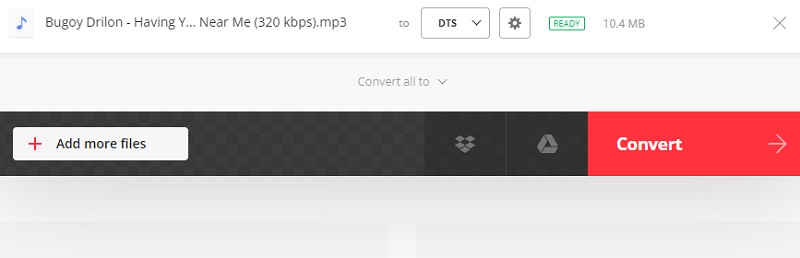
2. สลับตัวแปลงเสียง
หากคุณมีอุปกรณ์ Windows และกำลังมองหาวิธีแปลง MP3 เป็น DTS อยู่ Switch Audio Converter ก็เป็นตัวเลือกที่ดีเช่นกัน รูปแบบนี้สร้างขึ้นเพื่อแปลงไฟล์เสียงเป็นหลักเท่านั้น รองรับมากกว่า 40 รูปแบบเช่น WAV, M4A, AVI และ DTS นอกจากการแปลงแล้ว เครื่องมือนี้ยังให้คุณรวมและบีบอัดแทร็กเสียงของคุณได้อีกด้วย หาก Switch Audio Converter เป็นหนึ่งในตัวเลือกของคุณ นี่คือตัวอย่างด้านล่าง
ขั้นตอนที่ 1: ติดตั้ง Switch Audio Converter บนอุปกรณ์ของคุณโดยดาวน์โหลดและปฏิบัติตามคำแนะนำในการติดตั้ง หลังจากตั้งค่าเสร็จแล้ว คุณสามารถเริ่มโปรแกรมบนคอมพิวเตอร์ของคุณและเพลิดเพลินไปกับคุณลักษณะต่างๆ ของโปรแกรมได้
ขั้นตอนที่ 2: โดยคลิกที่ไฟล์ เพิ่มไฟล์ คุณสามารถเลือกไฟล์ MP3 ที่อยู่ในคอมพิวเตอร์ของคุณได้ จากนั้นเลือกรูปแบบใหม่จากตัวเลือกดรอปดาวน์ทางด้านซ้ายมือ
ขั้นตอนที่ 3: ค้นหา แปลง ที่มุมล่างขวามือของโปรแกรมหรืออินเทอร์เฟซหลัก แล้วเลือกหนึ่งรายการจากเมนูแบบเลื่อนลงเพื่อแปลงเป็นรูปแบบนั้น ผลจากการทำตามขั้นตอนนี้ กระบวนการแปลงจะเริ่มขึ้นทันที
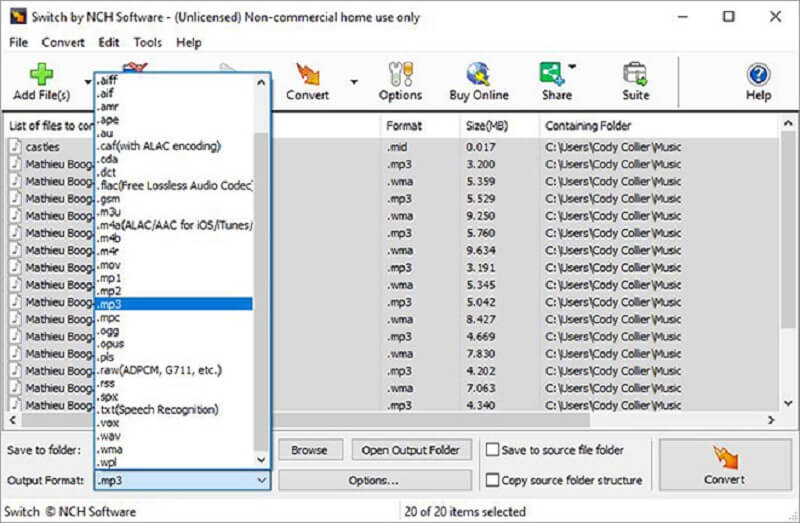
อ่านเพิ่มเติม:
15 รีวิวและเปรียบเทียบแอปพลิเคชั่นเครื่องเล่น MP3 ที่ดีที่สุด
วิธีเพิ่มและแก้ไขแท็กในไฟล์ MP3 บน Windows และ Mac
ส่วนที่ 3 คำถามที่พบบ่อยเกี่ยวกับการแปลง MP3 เป็น DTS
เสียง DTS คืออะไร?
Digital Theater Systems ได้พัฒนา DTS ให้เป็นรูปแบบสำหรับจัดเก็บเอาท์พุตเสียงแบบหลายช่องสัญญาณ ไฟล์ DTS ประกอบด้วยแทร็กเสียงห้าแทร็กสำหรับใช้กับระบบเสียงเซอร์ราวด์ ลำโพงกลางหนึ่งตัว ลำโพงหน้าสองตัว และลำโพงหลังสองตัว
ข้อดีของรูปแบบไฟล์ DTS คืออะไร?
ให้เสียงที่ยอดเยี่ยมสำหรับภาพยนตร์และเพลง นอกจากนี้ยังมีดีวีดีเพลงและวิดีโอคอนเสิร์ตที่ไพเราะ
ข้อเสียของการใช้รูปแบบไฟล์ DTS คืออะไร?
มีทรัพยากรซอฟต์แวร์เพียงเล็กน้อยเพื่อช่วยเหลือตัวเลือกนี้ และช่องบางช่องที่เข้าถึงได้มักจะดังเกินไปและต้องปิดเสียงในแผ่นดิสก์บางแผ่นซึ่งน่าเสียดาย
สรุป
สมมติว่าคุณต้องการสร้างคุณภาพเสียงที่ยอดเยี่ยมในโฮมเธียเตอร์ของคุณ ในกรณีนั้น สิ่งที่คุณต้องทำคือใช้ an ตัวแปลง MP3 เป็น DTS. ทุกอย่างที่ให้มาในบทความที่กล่าวถึงข้างต้นไม่สำคัญว่าจะออนไลน์หรือออฟไลน์ เหตุใดจึงต้องชำระด้วยคุณภาพเสียงที่ต่ำ ถ้าคุณสามารถแปลงเป็นรูปแบบที่ยอดเยี่ยมได้อย่างง่ายดาย เนื้อหาข้างต้นจะช่วยคุณในการทำงานให้เสร็จสิ้นอย่างไม่ต้องสงสัย


